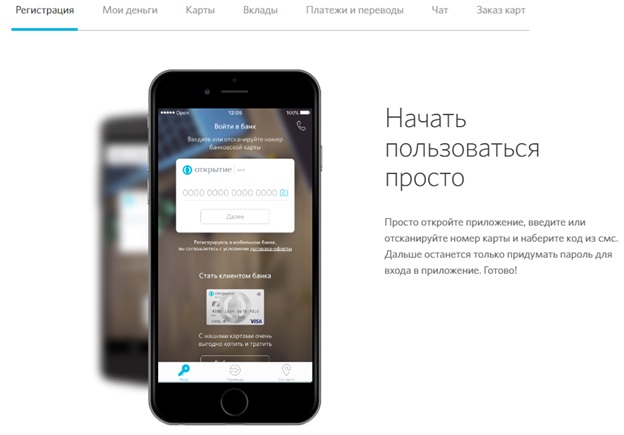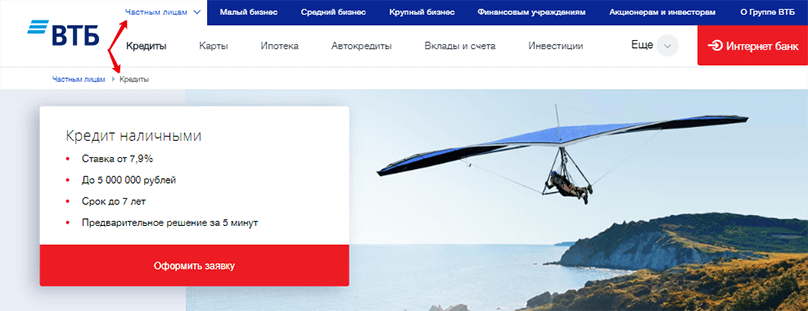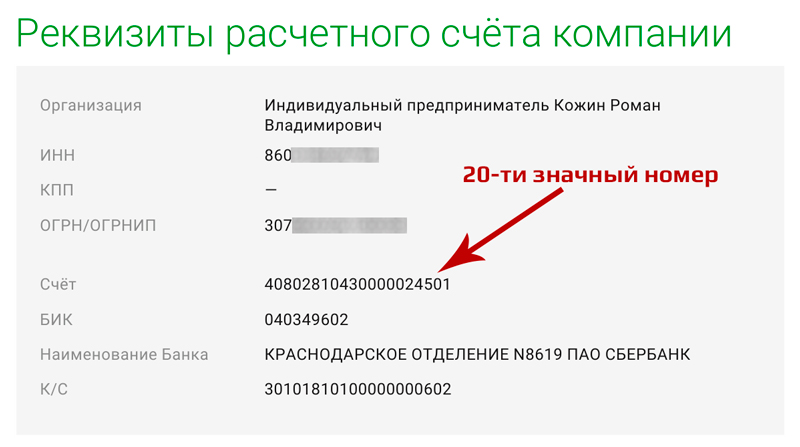Нужно ли регистрироваться на госуслугах
Содержание:
- Подтверждение личности на Госуслуги
- Регистрация на сайте Госуслуги через приложение для мобильных устройств
- Статусы заявлений на сайте Госуслуг
- Удалённая постановка на учёт
- Статусы о ходе предоставления услуги
- Как получить новые номера через Госуслуги: порядок действий
- Как создать онлайн-заявку на прием в ГИБДД?
- Как пройти регистрацию прибывающих в Российскую Федерацию из-за границы?
- Инструкция: регистрация на сайте www.gosuslugi.ru
- Альтернативные варианты
- Шаг 3: Получение полного доступа к порталу Госуслуги
- Пошаговая инструкция для регистрации на «Госуслугах» физических лиц
Подтверждение личности на Госуслуги
Чтобы полноценно пользоваться государственными услугами через интернет, вам необходимо иметь подтвержденную учетную запись. На портале существует 3 способа подтверждения личности: личное посещение ближайшего центра обслуживания (отделение ФГУП «Почта России», МФЦ России, центр обслуживания клиентов ОАО «Ростелеком», и др.); интернет-банк Сбербанка, Тинькофф Банка, Почта Банка, Банка ВТБ, Банка Санкт-Петербург, Ак Барс Банка, СКБ Банка, Газэнергобанка, ДелоБанка; ввод на сайте персонального кода подтверждения, полученного из заказного письма от официального сайта Госуслуг.
Личное обращение в центр обслуживания пользователей
Это рекомендованный способ подтверждения личности.
Этот способ предполагает посещение специализированного центра обслуживания. Таковым может являться МФЦ, отделение Почты России, Пенсионного Фонда, Управление МВД России, офис компании «Ростелеком», отделение банка и т.д. Подтвердить личность таким способом вы можете в любой момент, просто посетив центр из списка предложенных на сайте госуслуг. Вам потребуется предъявить документ, который был указан на этапе ввода личных данных (паспорт гражданина Российской Федерации или иной) и СНИЛС.
Перейдите по кнопке «Найти ближайший центр обслуживания» на странице личных данных.
Точками на карте обозначены такие центры. Нажмите на них для получения информации о режиме работе каждого из центров.
Пример одного из центров обслуживания пользователей
Не забудьте выйти из учетной записи и снова авторизоваться на портале после подтверждения личности этим способом для того, чтобы вам открылись все услуги.
Через интернет-банкинг
Новый способ создания учетной записи и подтверждения личности на портале Госуслуги — через онлайн банкинг Сбербанка, Тинькофф Банка, Почта Банка, Банка ВТБ, Банка Санкт-Петербург, Ак Барс Банка, СКБ Банка, Газэнергобанка, ДелоБанка. Если вы являетесь клиентом одной из организаций, войдите в личный кабинет интернет-банка и воспользуйтесь небольшой инструкцией:
Тинькофф-банк
Подробную инструкцию по этому способу мы описали в статье Регистрация и подтверждение личности в Госуслугах через Тинькофф банк.
Сбербанк Онлайн
Почта-банк
Клиенты кредитных организаций могут воспользоваться следующими ссылками:
Сбербанк — http://www.sberbank.ru/ru/person/dist_services/inner_sbol/gosuslugi Тинькофф — https://www.tinkoff.ru/payments/categories/state-services/esia/ Почта Банк — https://www.pochtabank.ru/service/gosuslugi Банк ВТБ — https://www.vtb.ru/personal/online-servisy/gosuslugi/ Банк Санкт-Петербург — Ак Барс Банк — https://www.akbars.ru/individuals/gosuslugi/ СКБ Банк — https://skbbank.ru/chastnym-licam/gosuslugi Газэнергобанк — https://gebank.ru/private/gosuslugi
Заказное письмо
Подтвердив личность данным способом, вы не сможете получить доступ к личному кабинету налогоплательщика на портале nalog.ru.
В этом случае письмо с кодом подтверждения личности будет выслано на указанный вами почтовый адрес. Пример такого письма и его содержимого вы можете видеть ниже. Код высылается заказным письмом, то есть в почтовый ящик вам придет извещение на его получение в отделении Почты России. Там будет необходимо предъявить документ, удостоверяющий личность, и извещение. Среднее время доставки письма составляет около 2-х недель с момента отправки.
Найдите ссылку «Подтвердить личность заказным письмом» и перейдите по ней.
Введите адрес, на который должно быть доставлено письмо и нажмите кнопку «Заказать».
После получения кода данным способом, вам нужно ввести его в специальное поле на главной странице персональных данных своего личного кабинета:
Через некоторое время (обычно на следующие сутки) после отправки письма с кодом, для вас будет доступна бесплатная услуга проверки пути его следования на сайте Почты России (трекинг).
Путь следования письма на сайте почты России выглядит так:
Письмо с кодом подтверждения дошло за 4 дня
Так же существует способ подтверждения личности с помощью средства электронной подписи или универсальной электронной карты.
Результат после подтверждения личности
Если код подтверждения личности введен и успешно проверен, вам станут доступны все услуги на портале, а на странице личного кабинета появится отметка подтвержденной учетной записи. Так же придет SMS-оповещение об успешном завершении процедуры. Поздравляем!
Чтобы начать пользоваться услугами через интернет после подтверждения, выйдите из личного кабинета и снова войдите под своей учетной записью.
Регистрация на сайте Госуслуги через приложение для мобильных устройств
Этот метод регистрации практически ничем не отличается от вышеперечисленных. После загрузки и установки приложения на одно из мобильных устройств, его нужно запустить и нажать кнопку «Регистрация». Дальше необходимо следовать подсказкам системы и ввести все требующиеся для процедуры регистрации данные.
Что делать, если зарегистрировать аккаунт невозможно?
Причины: может быть, ранее Вы уже пытались провести регистрацию учетной записи на этом интернет-ресурсе но забыли об этом. А еще могло случиться так, что во время одного из посещений Пенсионного Фонда или МФЦ Вам предложили пройти регистрацию учетной записи у них, однако, данному вопросу Вы в то время не предали никакого значения.
Что делать: данная ситуация решаема. Если система блокирует все Ваши попытки осуществить регистрацию по причине того, что пользователь имеющий такой телефонный номер и СНИЛС уже есть, Вам необходимо восстановить свой пароль для входа. Введите данные СНИЛС в специальное поле и отправьте запрос на восстановление пароля. Пройдя несложный и достаточно быстрый процесс восстановления, Вы получите возможность создать новый пароль и без каких-либо проблем пользоваться услугами сайта Госуслуг.
Статусы заявлений на сайте Госуслуг
Рассмотрим более подробно все статусы, которые можно получить в ЛК сайта или на привязанную к профилю электронную почту.
- Заявление принято к рассмотрению — означает, что отправленная вами форма заявления стала на электронную очередь для обработки и проверки правильности его составления;
- Заявление зарегистрировано — заявление составлено верно по всем требованиям формы. Этот процесс проходит автоматическую проверку алгоритмом программы. Который не учитывает грамматическую основу заявки;
- Заявление отправилось в ведомство — представители службы одобрили заявление, и оно отправляется в подразделение государственной службы, которому было адресовано;
- Получено ведомством (возникает не всегда) — может означать, что соответствующее ведомство получило ваше заявление. Но оно ещё не было рассмотрено. Срок рассмотрение может зависеть от разных факторов. Но чаще всего не превышает 1 неделю;
- Заявление в обработке — этот статус может появиться между каждыми из описанных статусов. Ничего конкретного не означает, кроме того, что системой ожидается получение очередного;
- Промежуточное решение — статус может означать, что ваше заявление рассматривается. Но конкретные выводы ещё не сделаны;
- Заявление удовлетворено — ваш запрос был рассмотрен и выполнены все соответствующие требования.
Если в статусе было указано, что срок рассмотрения может занять 10 дней, то фактически срок может быть большим. У каждой службы есть выходные дни. В них входят и праздничные дни. Поэтому при расчёте предполагаемого срока необходимо их учитывать.
Видеоинструкция
Из данного видео вы сможете узнать, что означает статус «Заявление принято к рассмотрению», а также о других статусах.
Удалённая постановка на учёт
Сначала о том, как зарегистрировать ООО на Госуслугах удалённо. Это пошаговая инструкция для тех случаев, когда у всех учредителей есть электронные подписи физических лиц.
Шаг 1. Авторизация и начало процесса
Один из учредителей входит в свою учётную запись на сайте Госуслуг. Далее в верхнем меню он выбирает раздел «Услуги»:
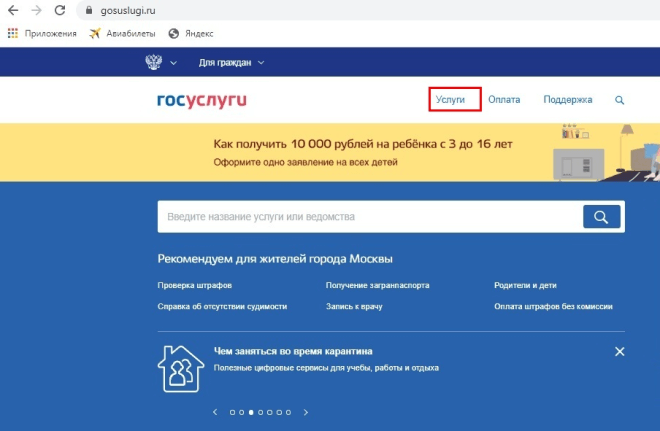
Затем следует прокрутить экран вниз и в разделе «Бизнес, предпринимательство, НКО» выбирает ссылку «Регистрация юридических лиц и предпринимателей»:
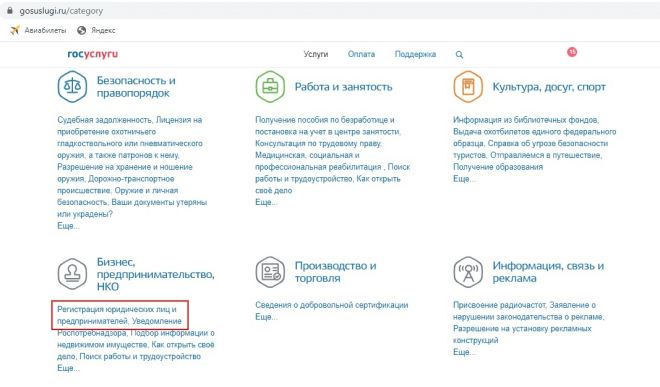
Затем нужно нажать на ссылку «Государственная регистрация юридического лица при его создании».
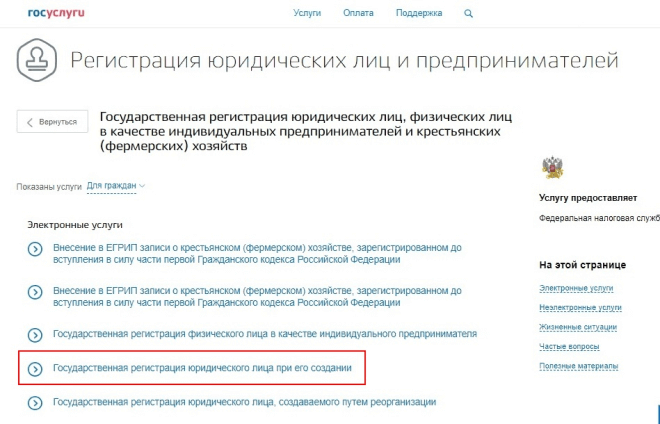
Шаг 2. Выбор варианта регистрации
На следующем экране регистрации ООО через сайт Госуслуг важно не ошибиться. В разделе «Выберите тип получения услуги» перечислены четыре способа, два из которых предлагают электронное обращение
Разница состоит в следующем:
- «Подать электронное заявление». В этом случае заявление Р11001 направляется в ФНС без электронной подписи, а остальные документы нужно предоставлять на бумажном носителе. Этот способ будет рассмотрен позднее.
- «Отправить электронные документы». Это именно тот пункт, который нужно выбрать при наличии ЭЦП. Система кратко опишет, как будет происходить регистрация ООО на практике. Ознакомившись с процессом, следует нажать на синюю кнопку «Получить услугу» в правой колонке.
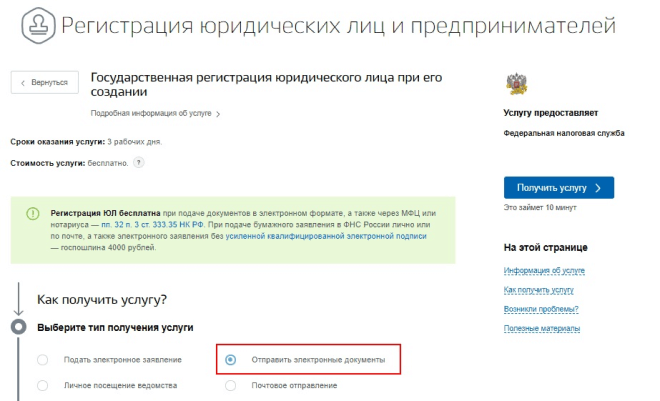
Шаг 3. Заявление
На данном этапе регистрации нового ООО на портале Госуслуг система направит заявителя на страницу, где расположена ссылка на программу для формирования комплекта документов. Скачивание производится непосредственно с сайта ФНС. Пройдя по ссылке, пользователь найдёт не только файл программы, но также инструкции по её установке и использованию.
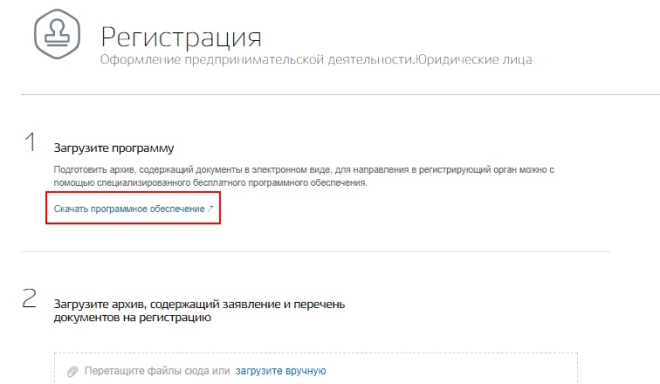
После скачивания программу нужно установить и сразу можно формировать документы. Использовать ПО несложно, интерфейс интуитивно понятен. В меню вверху окна программы нужно нажать иконку добавления нового документа и выбрать форму Р11001.
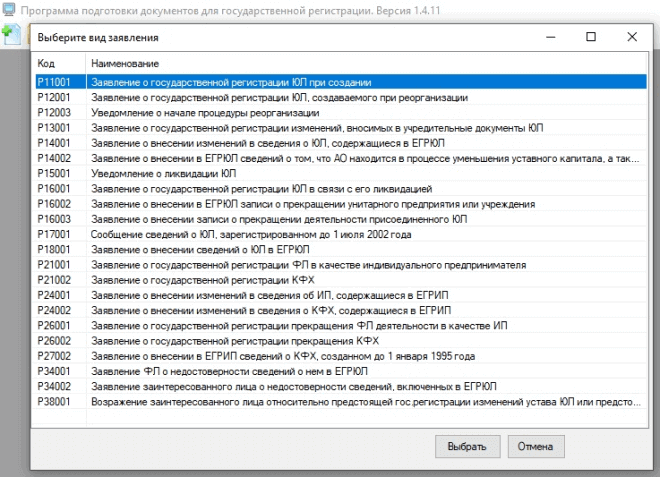
В форме нужно внести сведения о будущей фирме, об учредителях и руководителе. На выходе будет сформирован файл с заявлением Р11001, которое все учредители должны подписать своими ЭЦП.
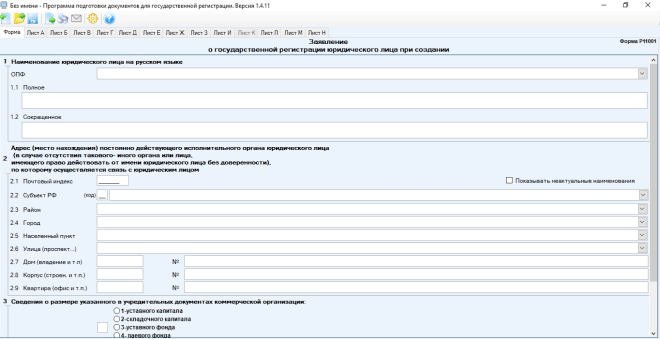
Шаг 4. Подача документов
Комплект документов на регистрацию ООО через Госуслуги аналогичен тому, что подаётся при регистрации иными способами. Скан-копии учредительных и прочих документов нужно приложить к заявлению, затем всё это запаковать в zip-контейнер. Подписать комплект должен заявитель своей электронной подписью.
Теперь надо вернуться на страницу сайта Госуслуг, откуда скачивалась программа для формирования документов. Необходимо выбрать пункт 2 и загрузить сформированный контейнер.
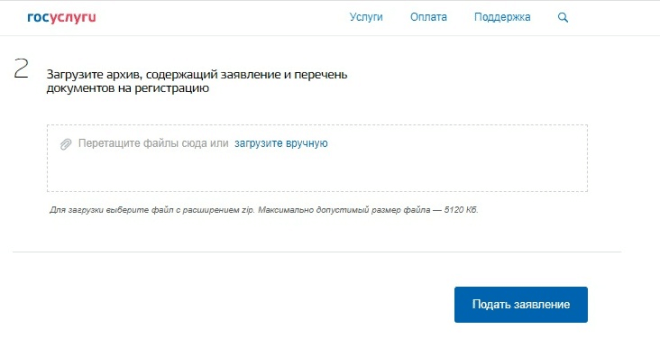
Когда архив загружен, остаётся нажать кнопку «Подать заявление».
Шаг 5. Получение итога регистрации ООО
По закону ИФНС должна зарегистрировать фирму за 3 рабочих дня без учёта того, когда были поданы документы. На четвёртый рабочий день можно проверять почту, указанную в заявлении – там должно быть подтверждение регистрации. Это будет лист записи ЕГРЮЛ, свидетельство о постановке организации на налоговый учет и устав с отметкой налогового органа.
Если пришло решение об отказе в регистрации, значит, что-то было сделано неверно. Причина отказа должна быть указана в решении.
Статусы о ходе предоставления услуги
Как узнать статус госуслуги после подачи заявления? В личном кабинете можно отследить статус заявки. Виды статусов:
- «Принят к рассмотрению» – обращение зарегистрировано, ведомство определяет наличие всех необходимых данных и документов;
- «На исполнении» – заявление находится в процессе выполнения;
- «Входящее сообщение» – заявителю отправлено сообщение по решаемому вопросу;
- «Услуга исполнена» – это значит, что госуслуга удовлетворена, можно забирать документы в ближайшем отделении;
- «Заявка требует дополнительной корректировки» – в представленных данных найдена ошибка, исполнение приостановлено, заявка перенесена в раздел «Черновики»;
- «На исполнении» – возобновление обработки заявления;
- «Отказ» – заявление отклонено.
Как получить новые номера через Госуслуги: порядок действий
Если не хотите стоять в очереди в уполномоченном ведомстве, тратить драгоценное время и нервы на личное посещение, воспользуйтесь единым порталом государственных услуг. Здесь можете написать электронное заявление и заранее записаться на прием и регистрацию транспортного средства.
Запрос оформляется на любом современном сотовом телефоне или персональном компьютере с выходом в мировую паутину. Сама процедура займет не более десяти минут. Ниже разберем подробный порядок действий для написания заявки в ГИБДД и как записаться на прием заранее.
Регистрация на портале
В первую очередь необходимо создать учетную запись на сетевом ресурсе, иначе весь каталог доступных услуг будет для вас закрыт. Пройти регистрацию может любой гражданин России, иностранный гость страны, а также несовершеннолетний ребенок от 14 лет. Рассмотрим порядок действий для активации учетной записи:
С этого момента получили подтвержденную страницу, перед вами открыт доступ к услугам всех уполномоченных ведомств и государственных учреждений на портале.
Подача электронного заявления
Теперь можно начать оформление заявления. Для этого выполните действия:
- Выполните авторизацию на сайте, введите пароль и номер мобильного телефона.
-
В главном окне сервиса найдите вкладку каталога услуг, которая расположена на верхней части экрана.
- Найдите среди доступных категорий транспорт и вождение.
- Кликните на раздел регистрации транспортного средства.
- Перейдите во вкладку оформления нового автомобиля и постановка на учет.
- После этого на экране появится информация об услуге, ограничения и порядок ее получения. Обязательно укажите, что собираетесь подавать заявление в электронной форме.
- Нажмите на ссылку получения функции.
Внесение персональной информации
Следующий шаг заключается в заполнении анкеты. В ней следует указать следующие сведения:
- В первую очередь укажите, что являетесь собственником транспортного средства и укажите категорию, к которой оно относится. В случае подачи заявления со стороны доверенного лица, поставьте галочку в соответствующем месте.
- Второй и третий пункт бланка включает в себя персональные данные заявителя. Система автоматически заполнит поля – ФИО, паспортные реквизиты и ИНН. Проверьте сведения на правильность и при нахождении ошибки внесите требуемые изменения.
- Пропишите точный адрес своего текущего проживания по постоянной или временной регистрации.
Технические данные об автомобиле
Следующий пункт заключается в описании характеристик транспортного средства:
- Обязательно укажите, что планируете получить новый регистрационный знак. По желанию укажите данные номера, если он приобретен.
- Выберите, нужен ли вам новый экземпляр паспорта транспортного средства или собираетесь внести корректировки в действующий.
- Выберите категорию, к которой относится ТС.
- Введите технические особенности автомобиля или другого средства передвижения. К ним относятся идентификационные номера кузова, шасси и ВИН, марка и модель ТС, изготовитель и дата выпуска с конвейера.
- Укажите реквизиты паспорта транспортного средства и документ, удостоверяющий право собственности над автомобилем.
- Напишите данные полиса обязательного страхования ОСАГО.
Выбор ГАИ для получения номеров
Последний шаг в составлении запроса заключается в выборе подразделения уполномоченного ведомства ГИБДД. Для преждевременной записи выполните следующие действия:
- Укажите свой точный адрес и на виртуальной карте выберите нужное отделение Госавтоинспекции.
- После этого подберите удобный для себя день и свободное время для посещения учреждения.
- Подтвердите бронирование.
- Поставьте галочку согласия на обработку персональных сведений и переведите запрос на обработку и рассмотрение.
Как создать онлайн-заявку на прием в ГИБДД?
Чтобы записаться на посещение в государственные органы, необходимо выполнить определенную последовательность действий с использованием системных подсказок.
- Зарегистрироваться на госуслугах. Этот шаг предполагает ввод личных данных на сайте (ФИО, телефонный номер и электронный адрес для связи). На указанные контакты система отправляет пароль, который следует ввести в специальное поле;
- Заполнить сведения о себе. Необходимо ввести все необходимые данные в выведенный бланк, после чего система проверит информацию. На этом этапе указываются сведения паспорта, номер пенсионного свидетельства. Юзер самостоятельно должен выбрать способ завершения идентификации: почтовым отправлением, через МФЦ или посредством электронной цифровой подписи. Первый вариант занимает много времени – письмо может идти до 2-х недель. Оно выдается в отделении Почты России при предъявлении паспорта. Обращение в МФЦ значительно сэкономит время гражданина. Необходимо выбрать ближайшее подразделение и подойти туда с документами. Чтобы авторизоваться с помощью ЭЦП, сначала нужно приобрести специальное программное обеспечение и заключить контракт с обслуживающей организацией;
- После получения доступа к полному перечню предоставляемых услуг нужно выбрать требуемую в настоящий момент: получить или заменить водительские права, зарегистрировать транспортное средство и др.;
- Затем пользователю необходимо ввести запрошенные системой сведения (например, получая права – место сдачи экзаменов) и указать удобное для приема время и место.
Как пройти регистрацию прибывающих в Российскую Федерацию из-за границы?
Постановление Главного государственного санитарного врача Российской Федерации от 27.07.2020 № 22 устанавливает обязанность для российских граждан проходить регистрацию на сайте госуслуг перед возвращениеv из зарубежных стран. Заполнить анкету прибывающего на территорию РФ нужно до посадки в самолет и регистрации на рейс в точке вылета, но после покупки авиабилета.
Данное правило было установлено еще летом прошлого года и продолжает действовать в 2021 году. Страны начинают открывать свои границы, однако пандемия коронавируса не заканчивается, а потому сохраняется обязанность по заполнению анкеты прибывающих и прохождению тестирования на ковид после прилета.
Результатом регистрации является оформленный pdf файл, который можно сохранить на свой телефон для предъявления при прохождении санитарного контроля перед посадкой в самолет. Также данный файл можно распечатать и показать в бумажном виде.
Если у гражданина РФ есть выход в интернет и устройство, с которого можно зайти на сайт госуслуг (телефон, ноутбук), то процедуру регистрации можно пройти самостоятельно, заполнив анкету. Если такой возможности нет, то можно обратиться за помощью в справочную службу аэропорта вылета — узнать, где можно найти сотрудников, которые помогут заполнить анкету прибывающего из-за границы. Лучше позаботиться об этом заранее, приехать в аэропорт пораньше, чтобы успеть пройти все необходимые процедуры.
Для регистрации необходимо наличие личной записи на Портале госуслуг, при этом достаточно будет даже неподтвержденной записи для заполнения анкеты.
Как заполнить анкету на сайте госуслуг — пошаговая инструкция
Для заполнения анкеты необходимо перейти на сайт госуслуг — прямая ссылка. Можно самостоятельно найти услугу, забив в строку поиска «регистрация прибывающих в Российскую Федерацию».
После нахождения нужной услуги необходимо нажать «Заполнить анкету» и заполнить пять разделов:
|
Раздел 1. Персональные данные |
Если учетная запись на госуслугах подтверждена, то реквизиты автоматически вставляются в строки анкеты – следует проверить, правильно ли заполнены поля.
Поменять данные можно, перейдя в настройки аккаунта. Если запись не подтверждена, предварительно нужно заполнить реквизиты. В этом же разделе следует загрузить свое фото, требования к которой следующие – лицо анфас, расположенное в установленных границах. Можно сфотографировать себя на телефон и тут же загрузить фото в анкету. |
|
Раздел 2. Данные о пребывании за границей |
В этом разделе анкеты следует заполнить:
|
|
Раздел 3. Симптомы заболевания |
Наличие симптомов (кашель, одышка, боль в горле, насморк, температура) отмечается пунктом «да», их отсутствие обозначается «нет».
При нажатии на да, открывается список симптомов, где нужно выбрать те, которые имеются на текущий момент, а также обозначить температуру. |
|
Раздел 4. Данные о детях |
В четвертом разделе анкеты прибывающих в РФ заполняются сведения о несовершеннолетних детях, которые возвращаются из-за границы вместе с заявителем.
Для каждого ребенка до 18 лет нужно заполнить:
|
|
Раздел 5. Информирование |
В этом разделе анкеты следует поставить две галочки, о том, что ознакомлен о своей обязанности после прилета сдать тест на коронавирус и загрузить его результаты на госуслуги, а также о подтверждении заполненных данных. |
Для завершения регистрации следует нажать на синюю кнопку «Сохранить». Результат сохранения — файл pdf с заполненной анкетой прибывающего в РФ, которую нужно сохранить на свой телефон.
Пример заполнения при возвращении на территорию РФ из Турции
Ниже приведен образец заполнения анкеты при прохождении регистрации при возвращении в Российскую Федерацию из Турции:
Инструкция: регистрация на сайте www.gosuslugi.ru
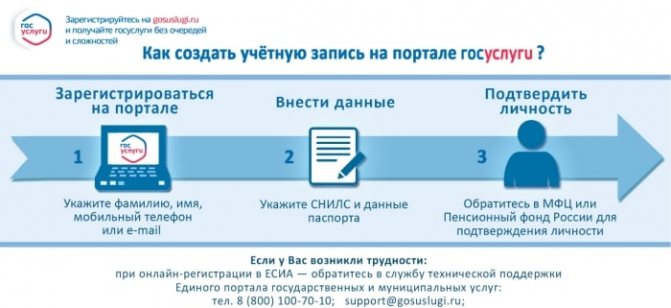
Чтобы зарегистрировать свой личный профиль физического лица на портале, вам необходимо выполнить три простых этапа, которые состоят из заполнения всех важных данных и подтверждения личности.
В завершении, вам нужно придумать пароль, который нужно запомнить или записать. Старайтесь придумать максимально сложный пароль, чтобы в ваш личный кабинет никто, кроме вас, не смог получить доступ.
Не забудьте подтвердить адрес почты. На него вам должно прийти письмо с указанием ссылки, по которой необходимо перейти для подтверждения.
После выполнения всех этапов заполнения информации и подтверждения учётной записи, вы сможете выполнить вход в личный кабинет Госуслуги и пользоваться порталом без каких-либо ограничений, заказывая все доступные услуги для граждан.
Видео о регистрации физического лица на сайте Госуслуги.ру
Личный кабинет для юридического лица — регистрация
На портале Госуслуги у вас есть возможность зарегистрировать и учетную запись юридического лица — это могут сделать владелец или официальный представитель организации, имеющий право вести какую-либо деятельность от её имени.
Однако, создание аккаунта для учреждения возможно только после верификации профиля вышеупомянутого физического лица.
Как пройти проверку аккаунта?
-
Первый вариант – это создание персонального профиля для управляющего или другого представителя компании, владеющего полномочиями. Для этого нужно нажать на ссылку «Регистрация» и заполнить поля следующей информацией: ФИО, мобильный номер и e-mail. На указанные реквизиты придет проверочный код, который нужно ввести в соответствующей строке.
На следующем шаге вам предстоит придумать пароль для последующего доступа к личному кабинету и приступить к созданию «Стандартного» профиля. Здесь вам необходимо заполнить поля со СНИЛС и паспортными данными. После успешной проверки вам предложат подтвердить свой аккаунт.
Для завершения процесса, вам необходимо выбрать одну из компетентных организаций, указанных на сайте, и явиться с паспортом и СНИЛС для получения верификации.
-
Есть и второй, более простой вариант . Вы сможете подтвердить свою личность, используя электронную подпись юридического лица. Но это станет возможным только в том случае, если в сертификате содержатся данные удостоверяющие вашу личность, в том числе: СНИЛС и паспорт.
Кроме того, чтобы использовать электронную подпись, на вашем устройстве должно быть установлено соответствующее программное обеспечение.
Регистрация через мобильное приложение
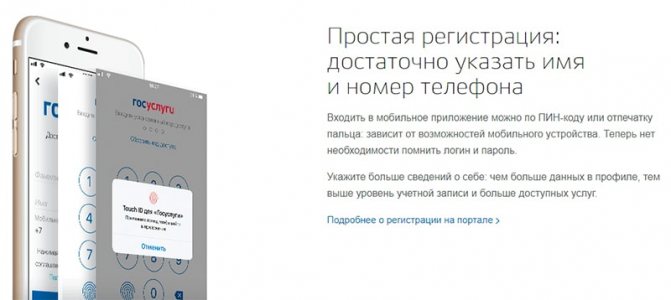
Зарегистрироваться на Госуслугах
можно с помощью мобильного приложения, которое доступно для скачивания с официальных источников. Имеются версии для Windows Mobile, Android и iOS.
Ниже расположены ссылки для скачивания программ, которые можно установить на устройства:
- Windows — https://www.microsoft.com/ru-ru/p/Госуслуги/
- Android — https://play.google.com/store/apps/details?id=ru.rostel
- iOS — https://itunes.apple.com/ru/app/госуслуги/id1367959794
Регистрация через мобильное приложение на портале государственных услуг www.gosuslugi.ru практически ничем не отличается от вышеупомянутых способов. Откройте программу на телефоне или планшете, нажмите на кнопку «Зарегистрироваться» и начните вводить все необходимые данные, которые требуются для создания личного кабинета.
Альтернативные варианты
Как отменить услугу на госуслугах описано выше. Но это не значит, что выполнить данное действие можно только через портал. Несомненно, этот вариант наиболее удобный, но иногда возникают ситуации, когда не удается его применить. На сайте могут производиться технические работы. В этом случае придется дожидаться их окончания, или найти иной метод извещения ГИБДД об изменении своих планов. В каждом подразделении этого органа государственной власти есть номер телефона для приема звонков от граждан. Найти его в интернете очень просто. Этот способ также позволяет быстро отменить заявку на посещение госавтоинспекции.
Шаг 3: Получение полного доступа к порталу Госуслуги
- Обратиться лично. Нужно посетить ПФР или МФЦ. Доступ к порталу будет открыт в день обращения. Список ведомств, куда можно прийти можно найти здесь https://esia.gosuslugi.ru/public/ra/. Здесь выберите соответствующую услугу и подберите удобное место, куда вы хотите обратиться.
- По почте. В личном кабинете нажимаем ссылку «заказным письмом». Появится форма с графами, в которые необходимо заполнить ваш адрес и индекс. Через 2 недели придет письмо, в котором содержится код подтверждения. После его ввода на Госуслугах вы будете зарегистрированы как физическое лицо, обладающее полным доступом к электронным услугам.
- Через интернет-банк. Не выходя из дома можно завершить регистрацию на портале обладая доступом к мобильному банку. Вы можете воспользоваться инструкцией, по подтверждению аккаунта через Сбербанк-онлайн.
- Имея электронную подпись.
После подтверждения профиля вам станет доступна любая услуга.
Пошаговая инструкция для регистрации на «Госуслугах» физических лиц
Чтобы получить возможность полного использования интерфейса госпортала, физическим лицам необходимо пройти процедуру регистрации по адресу https://www.gosuslugi.ru. «Личный кабинет» на «Госуслугах» поможет совершать и контролировать оплату услуг, своевременно получать уведомления о задолженностях перед госорганами, подавать онлайн-заявки.
Шаг №1. Знакомство с порталом «Госуслуги»
Новая версия портала «Госуслуги» запущена правительством в 2016 году, после тестирования бета-версии.
Исследования показали, что новый интерфейс более удобен для пользователей, поскольку необходимые государственные услуги сгруппированы по категориям. Это позволяет пользователям любого уровня владения компьютером ориентироваться в поиске нужной информации в «Личном кабинете».

Главная страница портала «Госуслуги» представляет собой каталог услуг, сгруппированный по категориям. Весь каталог открывается после наведения курсора на вкладку «Услуги» на верхней строчке главной страницы.

Рядом расположены вкладки «Оплата», «Поддержка» и окно для поиска нужной информации. Ниже на главной странице находятся вкладки «Популярное на портале» и «Частые вопросы», где освещена наиболее востребованная гражданами информация и инструкции по использованию портала.
Шаг №2. Создание учетной записи
Регистрация «Личного кабинета» (ЛК) на портале начинается с создания учётной записи. Чтобы зарегистрироваться, необходимо справа найти окно «Вход в «Госуслуги» и нажать на кнопку «Зарегистрироваться».

После этого откроется окно с полями для ввода следующих данных:
- фамилия;
- имя;
- номер телефона;
- электронная почта.
Из двух последних окон можно выбрать одно или оба. После введения информации и нажатия кнопки «Зарегистрироваться» на указанный телефон или адрес поступит сообщение с цифровым кодом активации, который нужно ввести в открывшееся поле.
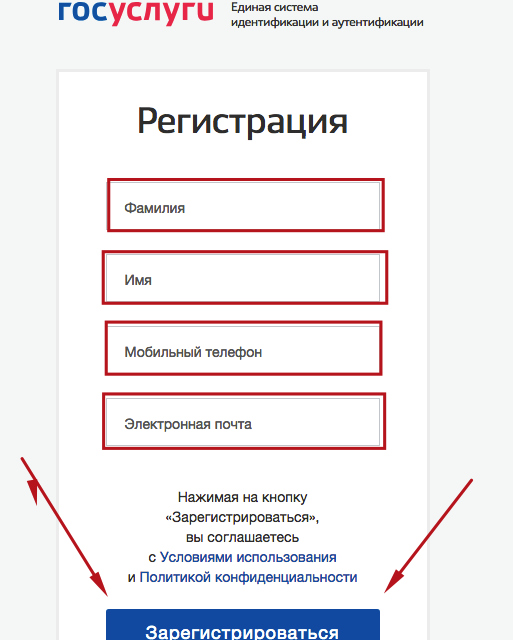
После правильного ввода цифр система предложит создать пароль для входа в «Личный кабинет» и повторить его. Простая регистрация завершена.
Шаг №3. Введение личных данных
Следующий этап регистрации ЛК на ресурсе – это введение личных данных пользователя. Для идентификации личности система попросит ввести:
- полные ФИО;
- пол;
- дату рождения;
- паспортные данные;
- номер СНИЛС.
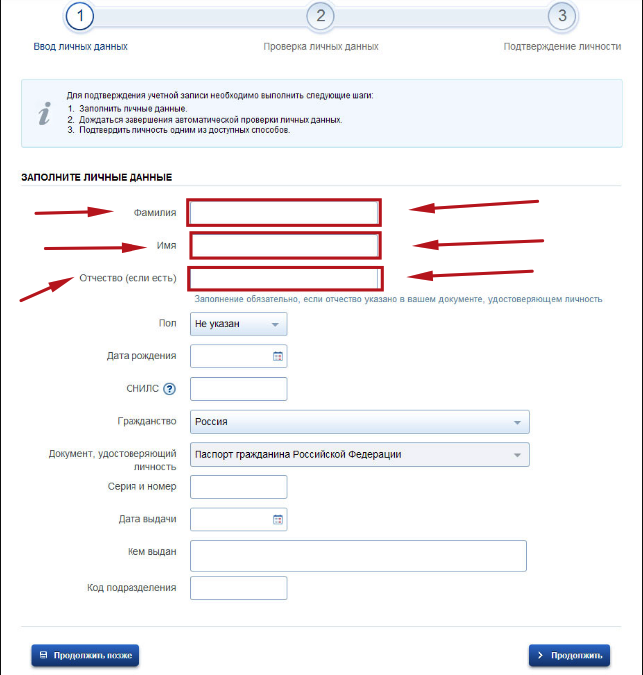
Шаг №4. Подтверждение данных
Полноценное пользование всеми возможностями сайта «Госуслуги» возможно только после прохождения процедуры подтверждения личности. Власти предлагают 3 варианта проведения этой процедуры:
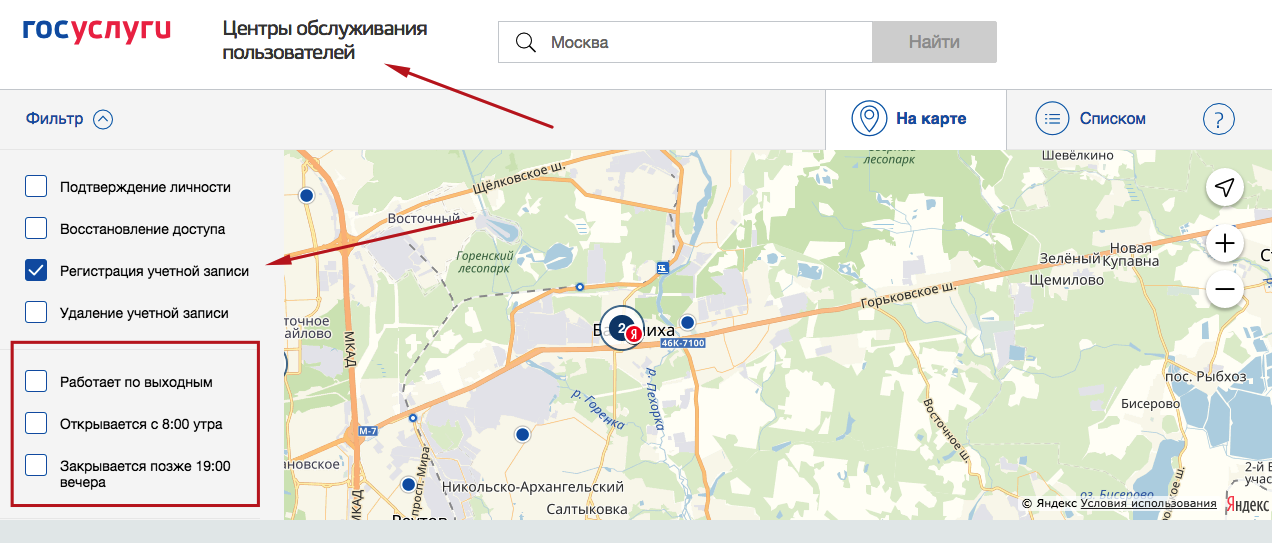
- Личное обращение в центры обслуживания – МФЦ или офис ПАО «Ростелеком». Чтобы выбрать, где получить пароль, рекомендуется разрешить сайту определять местонахождение человека. Система автоматически откроет доступные адреса и предложит их пользователю, который сразу может записаться на приём в соответствующую организацию.
- Получение заказного письма. При выборе этого способа необходимо в «Личном кабинете» выбрать пункт «Заказным письмом», заполнить поле «Почтовый адрес» и нажать кнопку «Заказать письмо». Через 7-10 дней в территориальное отделение «Почты России» будет доставлено письмо с кодом подтверждения личности.
- Электронной подписью. Квалифицированная электронная подпись доступна гражданам, оформившим в аккредитованных удостоверяющих организациях ( список доступен на портале Минкомсвязи РФ) личную универсальную электронную карту. Документ имеет уникальный код, которым впоследствии можно подписывать различные документы, не покидая стен дома или офиса.
После подтверждения личности система оповестит пользователя, что пройдена полная регистрация на ЕПГУ (Едином Портале Государственных Услуг). Пошаговую инструкцию регистрации «Личного кабинета» на «Госуслугах» можно посмотреть в этом видео: